Čo je pevný disk počítača?
Vysvetľovač Desktop Hrdina / / April 02, 2023

Posledná aktualizácia dňa

Tradičný počítačový pevný disk je úložným priestorom pre vaše súbory, operačný systém a ďalšie. Viac informácií o tomto dôležitom komponente počítača nájdete tu.
Keď si kupujete počítač, musíte urobiť niekoľko rozhodnutí. Budete sa musieť rozhodnúť aký typ CPU chcete, koľko RAM potrebujetea akú veľkosť pevného disku potrebujete.
Čo je to vlastne pevný disk počítača? Ako funguje pevný disk a čo robí? Akú veľkosť pevného disku by ste si mali zaobstarať a ako zistíte, akú veľkosť pevného disku už máte?
Všetky dôležité otázky s odpoveďami, ktoré uvádzame nižšie.
Čo je pevný disk?
A pevný disk (tiež známy ako a pevný disk alebo HDD) je počítačové úložné zariadenie, ktoré sa nachádza v mnohých počítačoch. Pevný disk je určený pre dlhodobé ukladanie dát.
Na rozdiel od systémovej pamäte RAM bude pevný disk naďalej ukladať údaje, aj keď vypnete počítač.

Pevné disky boli kedysi súčasťou takmer každého počítača. Vzostup disky SSD (alebo
Trochu mätúci termín pevný disk sa môže použiť na označenie jednotky SSD, ak sa používa ako univerzálny termín pre vaše dlhodobé úložisko počítača. Aj keď to nie je úplne presné, je dôležité vedieť o tomto použití tohto výrazu.
Čo robí pevný disk?
Pevný disk je komponent vášho počítača, ktorý ukladá všetky vaše údaje vrátane dokumentov, fotografií, videí, aplikácií a dokonca aj vášho operačného systému. Keď používate počítač, príslušné informácie sa prenášajú z pevného disku na váš RAM počítača. CPU (mozog vášho počítača) potom môže rýchlo pristupovať k týmto informáciám z pamäte RAM, pretože sa dajú čítať oveľa rýchlejšie z pamäte RAM ako z pevného disku.
Pevný disk je v podstate dlhodobá pamäť vášho počítača a RAM je krátkodobá pamäť.

Tradičné pevné disky používajú a magnetický disk na ukladanie informácií. Tento disk je rozdelený na miliardy malých sekcií – každá sekcia môže byť magnetizovaná alebo demagnetizovaná. Tieto oblasti predstavujú jednotky a nuly alebo bity, ktoré sú najzákladnejšou jednotkou digitálnej informácie. Spôsob, akým pevný disk číta a zapisuje tieto malé oblasti, je podobný vinylovej platni.
Disk sa otáča a pohyblivá hlava sa môže pohybovať tam a späť po disku a čítať z disku alebo zapisovať na disk.
Pevné disky je možné nainštalovať interne do počítača, ale môžete si zakúpiť aj externé pevné disky, ktoré pripojte k počítaču a umožní vám jednoducho pridať viac úložného priestoru na pevnom disku bez toho, aby ste ho museli otvárať počítač hore.
SSD vs klasický HDD
Ako je uvedené vyššie, pojem „pevný disk“ sa často používa zameniteľne pre klasické pevné disky a moderné SSD disky. Ide o dva veľmi odlišné kusy súpravy, ktoré však majú výrazne odlišné sily a slabiny.

Klasický HDD využíva na ukladanie informácií magnetický disk. To ponúka množstvo výhod, jednou z najdôležitejších je, že pevné disky môžu ponúkať vysoké úložné kapacity za relatívne nízke ceny. Nevýhodou je, že spôsob ukladania a získavania údajov spôsobuje, že HDD sú pomerne pomalé. Ak chcete získať prístup k informáciám na disku, musí sa hlava presunúť na správne miesto na disku, aby ich mohla prečítať. Ak sú údaje rozložené na viacerých samostatných miestach, vedúci ich musí postupne navštíviť všetky.
To si nevyhnutne vyžaduje čas, aj keď moderné HDD rozhodne nie sú žiadne hlupáky. Na porovnanie, SDD nemá žiadne pohyblivé časti. Všetky dáta sú uložené v miliónoch tranzistorov, ktoré sú zapnuté alebo vypnuté. Podobá sa typu úložiska, ktoré nájdete na pamäťovej karte alebo na flash disku.
Keďže načítanie údajov nevyžaduje presun žiadnych fyzických častí, SSD môžu výrazne fungovať rýchlejšie ako klasické HDD. Odplatou je, že SSD je oveľa drahšie ako HDD rovnakého kapacita. Existujú aj ďalšie rozdiely – keďže SSD nemá žiadne pohyblivé časti, je oveľa menej náchylný na poškodenie pádom ako HDD. Na druhej strane, HDD zvyčajne vydržia dlhšie ako SSD.
Typ pohonu, ktorý budete potrebovať, bude závisieť od toho, čo je pre vás najdôležitejšie. Ak hľadáte závratné rýchlosti a nepotrebujete toľko úložného priestoru, SSD je dobrá stávka. Ak rýchlosť nie je veľkým problémom, ale skutočne potrebujete veľa úložného priestoru, klasický HDD je oveľa výhodnejšou možnosťou.
Akú veľkosť pevného disku potrebujem?
Veľkosť pevného disku, ktorú potrebujete, závisí od spôsobu používania počítača a množstva údajov, ktoré potrebujete uložiť.

Váš operačný systém a všetky aplikácie, ktoré sa rozhodnete nainštalovať, zaberú časť miesta na pevnom disku. Zvyšok miesta na pevnom disku je k dispozícii na ukladanie súborov. Môžete sa tiež rozhodnúť použiť samostatný externý pevný disk na zálohovanie celého systému. To znamená, že ak sa niečo pokazí, môžete všetko obnoviť zo zálohy.
Pevné disky zvyčajne ponúkajú gigabajtov alebo terabajtovúložného priestoru. Jeden terabajt zodpovedá 1 000 gigabajtom, aj keď v dôsledku nezrovnalostí medzi desiatkovým a binárnym formátom môže mať 1 TB pevný disk v skutočnosti o niečo menej ako 1 000 GB.
Aby ste mali predstavu o veľkosti pevného disku, ktorý budete potrebovať, uvádzame niekoľko hrubých približných odhadov veľkostí rôznych typov súborov:
- Dokumenty programu Word: 0,02 MB
- Štandardné hudobné súbory: 4 MB
- Bezstratové hudobné súbory: 20 MB
- Fotografie JPEG: 5 MB
- Film na SD: 4 GB
- HD film: 15 GB
- 4K film: 60 GB
Ako vidíte, to, koľko sa vám zmestí na pevný disk, závisí výlučne od typu informácií, ktoré ukladáte. Napríklad 1 500 000 000 dokumentov programu Word môže zaberať rovnaké množstvo miesta ako hodina 4K videa. Budete tiež musieť vziať do úvahy množstvo miesta, ktoré váš operačný systém a aplikácie zaberú, čo môže byť 50 GB alebo viac.
Vaše potreby sa môžu líšiť, ale spravidla by malo na nenáročné používanie stačiť až 500 GB, do 1 TB bude spĺňať potreby väčšiny používateľov a ak ste náročný používateľ, možno budete potrebovať viac terabajtov úložiska priestor.
Aký veľký pevný disk mám?
Keď sa váš pevný disk príliš zaplní, môžete zistiť, že váš počítač sa začne výrazne spomaľovať. Ak si myslíte, že váš pevný disk môže byť príliš malý, môžete skontrolovať, aký je veľký a koľko sa z neho používa.
Ako zistiť veľkosť pevného disku v systéme Windows
Informácie o veľkosti jednotiek v počítači môžete zobraziť prostredníctvom Prieskumníka súborov. Ak však váš pevný disk je rozdelený na viacero menších jednotiek (môžete mať napríklad jednotku C a jednotku D), potom neuvidíte celkovú veľkosť vášho pevného disku. Ak chcete zistiť celkovú veľkosť vášho fyzického pevného disku, môžete použiť pomôcku Správa diskov.
Ak chcete zistiť veľkosť pevného disku v systéme Windows:
- Stlačte tlačidlo Windows + R vychovať Bežať dialógové okno.
- Typ diskmgmt.msc a stlačte Zadajte.
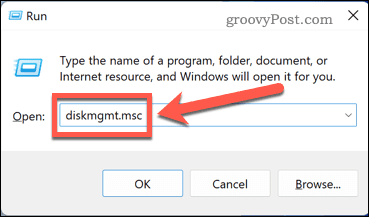
- The Správa diskov zobrazí sa okno. V spodnej časti okna uvidíte informácie o všetkých vašich pevných diskoch vrátane celkovej veľkosti.
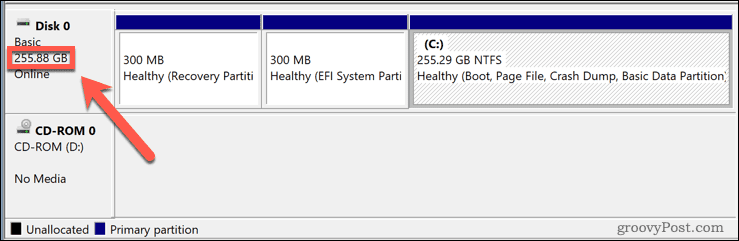
- Môžete tiež vidieť informácie o tom, koľko miesta je k dispozícii v každom oddiele.
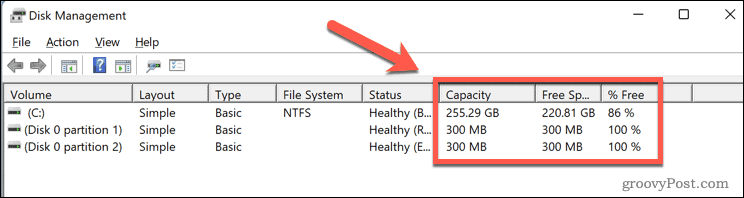
Ako zistiť veľkosť pevného disku na Macu
Informácie o všetkých pevných diskoch nainštalovaných alebo pripojených k vášmu Macu nájdete len niekoľkými kliknutiami.
Ak chcete zistiť veľkosť pevného disku na Macu:
- Klikni na Apple ikonu.
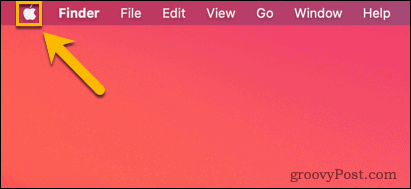
- Vyberte O tomto Macu.
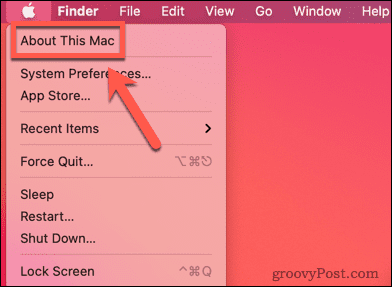
- Klikni na Skladovanie tab.
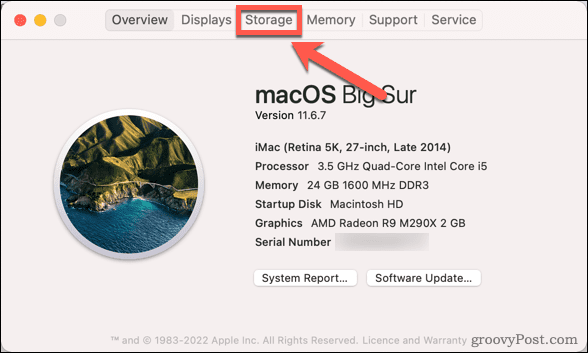
- Uvidíte dostupné miesto, ako aj celkovú veľkosť každého pevného disku.
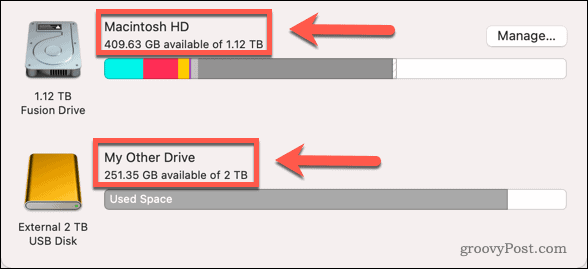
Udržiavanie pevného disku zdravé
Pevný disk vášho počítača je jednou z najdôležitejších častí vášho počítača. Ak zlyhá, môžete stratiť všetky svoje súbory. Preto je dôležité starať sa o svoj pevný disk a tiež sa ubezpečiť, že máte vytvorené zálohy.
Problémy môžete predísť skôr, než nastanú kontrola, či váš pevný disk nezlyhá. Môžete tiež skúsiť zabrániť poruchám pevného disku kontrolou a opravou chýb disku. Ak sa veci pokazia, je to možné obnoviť dáta z pevného disku že sa nespustí.
Je to vždy múdre mať úplnú zálohu systému v prípade, že dôjde k najhoršiemu. Nepotrebujete na to nevyhnutne ďalšie miesto na pevnom disku; môžete tiež zvážiť zálohovanie údajov do cloudu.
